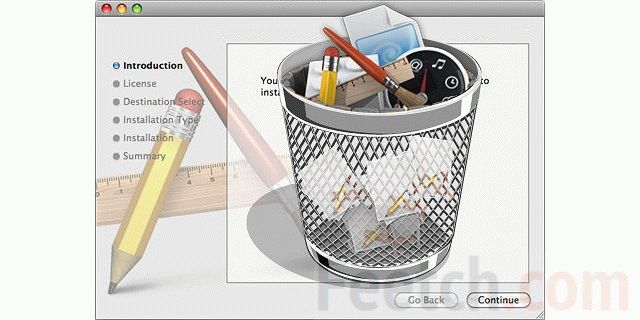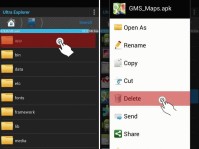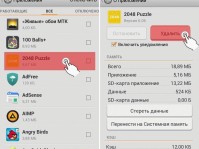Удаление программы с компьютера — казалось бы, что может быть проще? Кликнуть по ярлыку, выбрать пункт «удалить» и дело сделано. Однако не всё так просто. Большинство современных операционных систем общего назначения в силу особенностей своей архитектуры не проводят полного удаления всех компонентов.
Пустые директории, временные файлы и прочий мусор постепенно засоряют систему до такой степени, что её быстродействие снижается до катастрофических параметров. Поэтому, чтобы лишний раз не повторять такой длительный и трудоёмкий процесс, как полная переустановка системы, лучше разобраться, как удалить программы с компьютера.
Универсального ответа на этот вопрос, конечно же, быть не может. Каждая операционная система обладает своими особенностями и снабжена собственным набором утилит для эффективной очистки от мусора. Поэтому необходимо рассмотреть их все, для того, чтобы в случае потребности сделать всё правильно и научиться правильному удалению игр и программ.
Правильное удаление программ в операционных системах семейства Windows
Путь к успеху у Windows был достаточно тернист. Изначально данная система является многопользовательской, однако, ввиду своей простоты и универсальности она быстро завоевала расположение рядовых пользователей ПК и, по сути, стала использоваться как однопользовательская. К несчастью, разработчики прикладного ПО не всегда строго следят за грамотным разграничением прав доступа в своём софте. Поэтому при инсталляции и во время работы он часто «замусоривает» не только пользовательское, но и системное пространство, причём настолько, что общее быстродействие системы может падать до 75%.
Что же следует предпринять пользователям Windows?
В первую очередь, конечно же, нужно найти в панели управления пункт «Установка и удаление программ» (В Windows 10 пусть выглядит так: “Панель управления\Все элементы панели управления\Программы и компоненты”) и выполнить удаление стандартным способом. Т.е. в списке программ выбрать ненужную программу, нажать по ней правой кнопкой и выбрать пункт “Удалить”. Часто также прилагаются и специальные утилиты, для удаления, но это относится не ко всем программам, да и эффективность этих инструментов не очень высока, а потому это лишь половина дела.
Далее можно предпринять следующие действия:
- С помощью поиска отыскать все файлы и директории, связанные с игрой или приложением и удалить их вручную;
- Установить специальную утилиту (деинсталлятор) и выполнить удаление с её помощью.
Первый способ достаточно действенный, но, как несложно представить, ещё и очень хлопотный, поэтому большинство пользователей наверняка предпочтут второй вариант, и правильно сделают. На данный момент лучшими сторонними деинсталляторами для Windows считаются Advanced Uninstaller Pro, Revo Uninstaller, и Comodo Programs Manager. Тут уже каждый может выбрать более подходящий для себя вариант.
Правильное удаление программ в операционной системе Mac OS X
Красота, изящность и эффективность — пожалуй, так точнее всего можно охарактеризовать настольную ОС от Apple. Данная ОС сильно отличается от Windows. Основанная на классической Unix, она переняла от неё строгую иерархичность и простую систему конфигурации с помощью текстовых файлов. Благодаря этому разработчики смогли более рационально разграничить права доступа пользователей и оптимизировать процесс инсталляции и деинсталляции системных компонентов и стороннего софта.
Однако (чаще всего по вине не слишком добросовестных сторонних разработчиков ПО) всё же остаётся немало «мусора», который хоть и не так выражено, как в Windows, но всё равно снижает отзывчивость и быстродействие системы.
Исходя из официальной инструкции, доступной на сайте Apple, чтобы удалить программу есть три основных способа:
- Воспользоваться встроенным деинсталлятором (если таковой прилагается);
- Просто ухватить мышью ярлык и отправить его в корзину;
- Открыть Launchpad, навести курсор на ярлык программы, зажать его до тех пор, пока не появится крестик, обозначающий удаление и кликнуть по нему (данный способ работает только с софтом, установленным в Mac App Store).
Однако, как мы уже знаем, этого недостаточно. Для того чтобы удаление произошло полностью, в Mac OS X также нужно прибегнуть к сторонним деинсталляторам. Наиболее эффективными из них можно считать утилиты CleanMyMac, AppCleaner и AppDelete.
Правильное удаление программ в операционной системе Linux
Впрочем, этот заголовок немного неверен, поскольку в Linux просто невозможно сделать это неправильно. И, хотя, Linux не является слишком популярной ОС на десктопах, есть у неё одно преимущество, о котором Mac OS и Windows только мечтают — это централизованная система управления установкой и удалением программ с помощью специальных пакетных менеджеров.
Суть их действия очень проста: разработчик представляет своё творение на суд открытого сообщества и если утилита действительно хорошая, её включают в официальный список программ дистрибутива, которые расположены на отдельном сервере. Пакетный менеджер предоставляет пользователю информацию обо всех доступных и уже установленных пакетах и отвечает за их инсталляцию/деинсталляцию. Благодаря же чёткой системе разграничения прав утилита эта работает очень чётко и не оставляет мусора. Именно такой функционал пытается сейчас внедрить Microsoft в Windows 10.
Чтобы удалить программу в Linux, в зависимости от пакетного менеджера, нужно выполнить в консоли следующие команды:
- пакетный менеджер portage — «emerge -C ХХХ»;
- пакетный менеджер RPM — «rpm -e XXX»;
- пакетный менеджер dpkg — «dpkg -r XXX» или «aptitude purge XXX»;
- пакетный менеджер pacman — «pacman -Rs XXX».
«XXX» в данном случае — это имя программы. Впрочем, в настоящее время Linux становится всё более популярным среди обычных пользователей ПК, поэтому, чтобы избавить их от необходимости изучать консольные команды, разработчики пакетных менеджеров разработали к ним специальные графические интерфейсы и всю работу можно выполнить с помощью пары кликов мышью.